Il Miglior Generatore di Pixel Art per Minecraft: Trasforma le Foto in Pixel Art
Che tu sia un artista o semplicemente curioso di crearne uno, il generatore di pixel art di Minecraft ti ha reso facile entrare nel mondo a blocchi di Minecraft. Questi strumenti generano pixel art in stile Minecraft semplicemente inserendo un'immagine o un testo. Sebbene scegliere lo strumento sbagliato possa essere difficile e richiedere molto tempo, nel seguente articolo presenteremo i 6 migliori strumenti con una guida esperta.
Parte 1. Cos'è un creatore di pixel art di Minecraft?
Il creatore di pixel art di Minecraft è uno strumento avanzato che utilizza modelli come k-means o CNN per convertire le immagini più noiose in opere d'arte mozzafiato in pochi minuti, con precisione. Questo strumento utilizza la mappatura dei pixel e la transizione a blocchi per analizzare i colori e supporta un'ampia gamma di formati di conversione, come personaggi e loghi di marchi.
Parte 2. I 6 migliori strumenti per creare pixel art su Minecraft
Per aiutarti a scegliere il miglior generatore di pixel art per Minecraft, abbiamo selezionato i 6 strumenti più importanti indicati di seguito:
1. Canva
Caratteristiche chiave1. Minecraft Pixel Maker ti consente di apportare ulteriori modifiche all'immagine generata.
2. Un approccio collaborativo può essere realizzato condividendo il collegamento del tuo progetto Canva Pixel Art con altri.
3. Gli utenti hanno la possibilità di regolare il cursore Scala pixel e di regolare la velocità in base alle proprie preferenze.
Guida dettagliata al reface per la creazione di pixel art
Passo 1. Accedi allo strumento Pixelify di Canva e clicca su “Scegli file” per aggiungere l’immagine che desideri convertire in Pixel art.
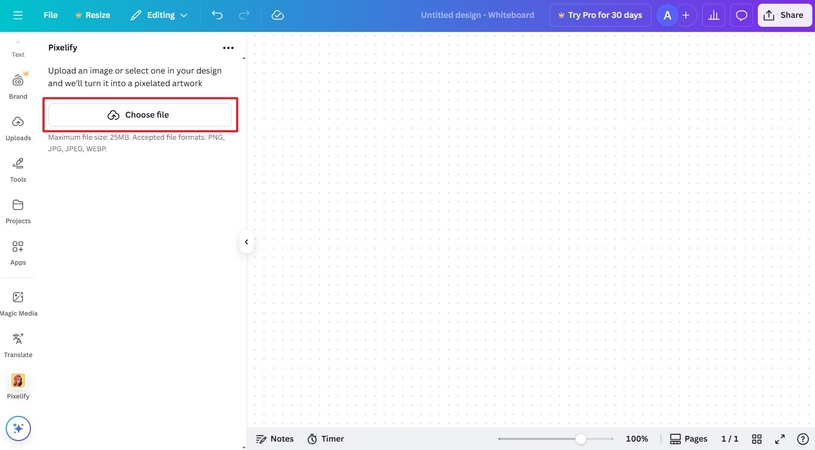
Passo 2. Quindi, regola la scala dei pixel utilizzando il cursore e fai clic su "Aggiungi al design" per apportare ulteriori modifiche e fai clic su "Condividi.”
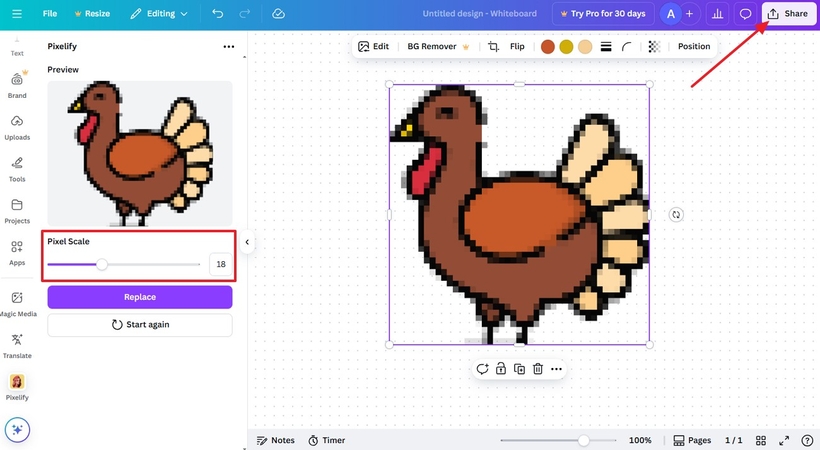
2. Convertitore di immagini di Minecraft di Minecraftart.Net
Caratteristiche chiave1. Utilizzando l'opzione "Ritaglia immagine", è possibile ritagliare l'immagine in base alle proprie preferenze.
2. Questo generatore di arte di Minecraft ti consente di scegliere le dimensioni di lunghezza e larghezza.
3. È possibile selezionare la versione di Minecraft da 1.9 a 1.12.
Esperto usa Minecraft Image Converter per la creazione artistica
Passo 1. Dallo strumento, tocca il pulsante "Scegli un file" per inserire la tua immagine.
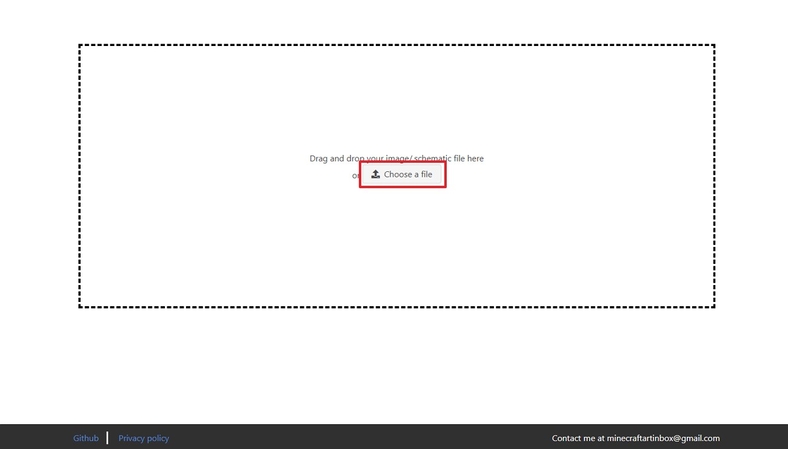
Passo 2: Specifica "Altezza/Larghezza" sotto l'opzione "Dimensione immagine". Oltre a questo, puoi scegliere impostazioni aggiuntive come "Includi Redstone attivato" e premere il pulsante "Converti".
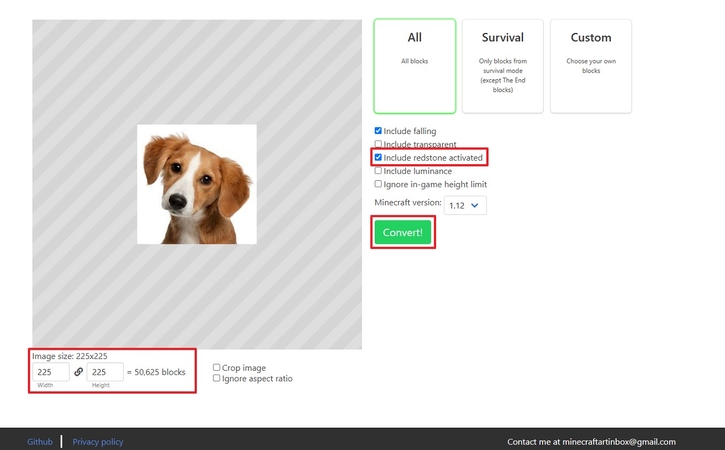
Passo 3. Infine, quando vengono generati i risultati, fai clic su "Sostituisci" o "Salva come PNG" per far progredire ulteriormente la pixel art generata.
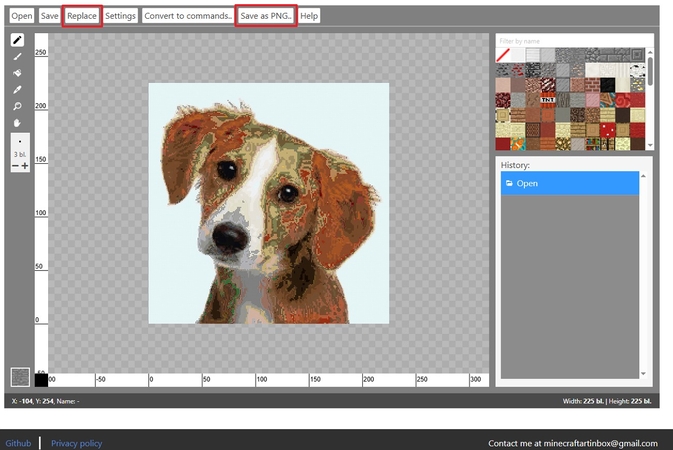
3. Minecraft Dot
Caratteristiche chiave1. Il generatore AI di Minecraft ti consente di scegliere il numero di blocchi orizzontali per il risultato.
2. Nella scheda Modifica, puoi visualizzare in anteprima il risultato generato.
3. Dopo aver generato il risultato, gli utenti possono personalizzarlo ulteriormente.
Trasforma le foto in pixel art: tutorial passo passo
Passo 1. Avvia Minecraft Dot e seleziona "Scegli un'immagine" per inserire la foto. Tocca "Scegli file" per inserire la foto e digita manualmente i blocchi desiderati in "Numero di blocchi orizzontali", quindi premi il pulsante "Converti".

Passo 2. Infine, quando viene generata l'immagine Pixel art, seleziona il pulsante "Scarica CSV" o "Modifica".
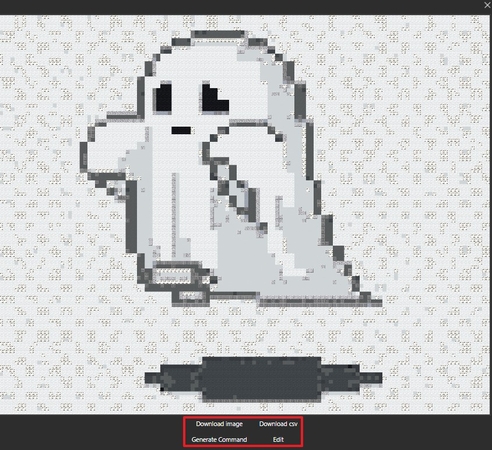
4. Fotor
Caratteristiche chiave1. MC Pixel Art Maker offre le modalità "Testo in immagine" e "Immagine in immagine" per la generazione di immagini.
2. All'interno delle sue impostazioni, puoi selezionare il rapporto d'aspetto per il tuo risultato.
3. Ciò consente di aggiungere un prompt negativo per specificare cose non richieste.
Guida rapida per creare una straordinaria pixel art con Fotor
Passo 1. Accedi alla homepage, scegli la modalità "Testo-Immagine" e aggiungi il "Prompt" alla casella di testo. Dal menu "Stili", seleziona lo stile "Pixel Art" e tocca il pulsante "Genera".
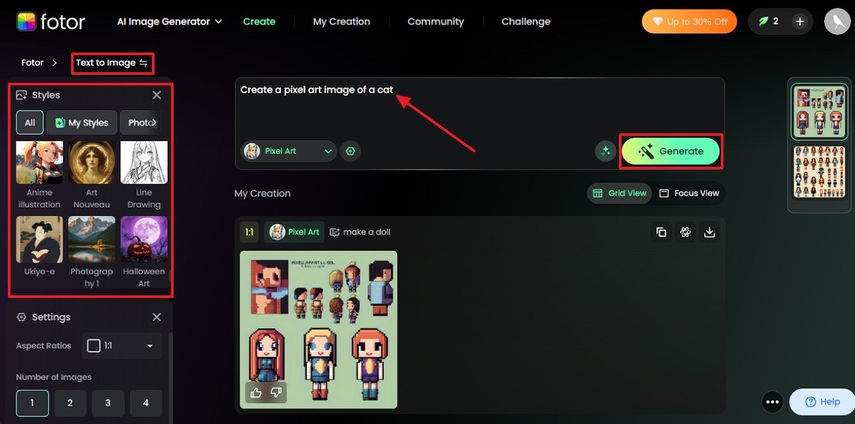
Passo 2. Visualizza in anteprima l'immagine generata e fai clic sull'icona "Scarica" per salvarla.
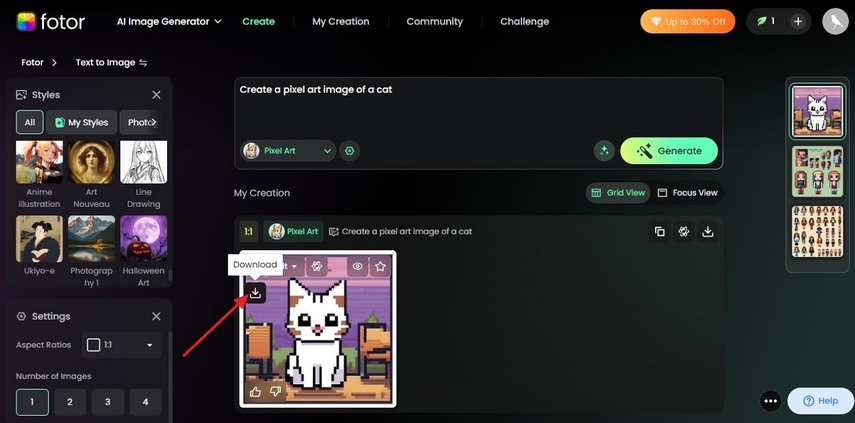
5. Lospec Pixel Editor
Caratteristiche chiave1. Map Art Maker Minecraft offre una libreria di palette integrata per la tua arte Minecraft.
2. Gli utenti possono selezionare le dimensioni desiderate per il loro risultato.
3. Utilizzando lo strumento Gomma, è possibile rimuovere qualsiasi dettaglio indesiderato da un'immagine.
Padroneggiare gli strumenti artistici di Minecraft: una semplice guida
Passo 1. Accedi allo strumento, digita le dimensioni nella sezione “Dimensioni”, tocca il menu “Palette” per sceglierne una e fai clic sul pulsante “Crea”.
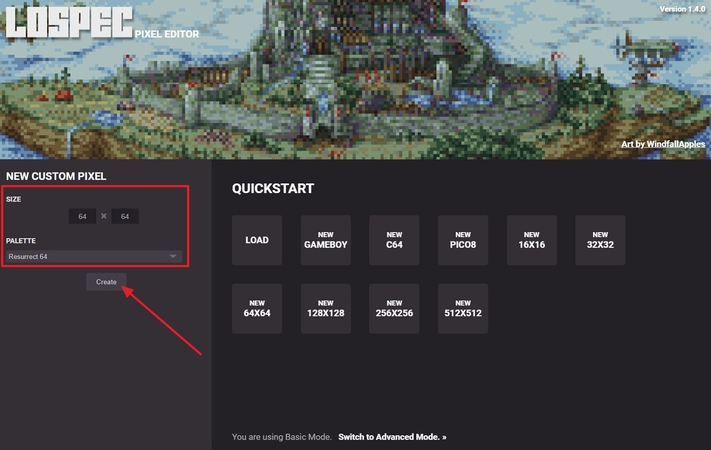
Passo 2. In questa interfaccia, fai clic sullo strumento "Matita" per disegnare sulla tela. Una volta terminato, fai clic su "File" e seleziona l'opzione "Esporta" per salvare il disegno.
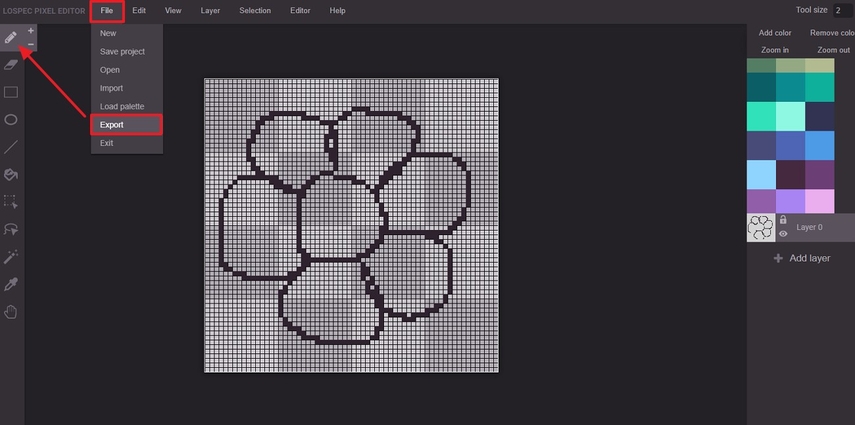
6. YouCam Perfect (Android | iPhone)
Caratteristiche chiave1. Con il suo strumento di confronto, puoi confrontare i risultati prima/dopo.
2. Il convertitore di pixel art di Minecraft offre fino a 6 stili di pixel art per il tuo risultato.
3. Utilizzando lo strumento Gomma, rimuovi tutti i dettagli non necessari.
Come creare pixel art alla perfezione con Art Generator
Istruzioni. Dalla pagina principale, tocca il pulsante "Modifica foto" e seleziona l'opzione "Sfocatura mosaico" dalla schermata successiva. Successivamente, scegli uno stile pixel art e premi l'icona "Spunta" per salvare il tuo lavoro in seguito.
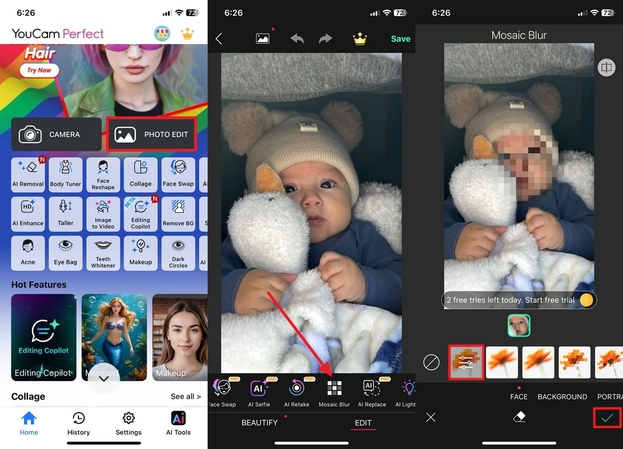
Parte 3. Prepara le tue immagini per la perfezione della Pixel Art con HitPaw FotorPea
Creare pixel art di Minecraft da immagini reali può essere complicato se la foto originale è sfocata, a bassa risoluzione o scarsamente illuminata. Per una conversione pixel ottimale, la nitidezza dell'immagine e il bilanciamento dei colori sono essenziali. HitPaw FotorPea ti aiuta a migliorare la qualità dell'immagine, correggere i problemi di illuminazione e regolare il contrasto, assicurandoti che la tua foto sia pronta per la pixel art prima di caricarla sul generatore di pixel art di Minecraft.
Caratteristiche chiave
1. Permette agli utenti di affinare e ingrandire le foto senza rovinarle.
2. Rimuove il rumore e gli artefatti della pixel art di Minecraft per ripristinarne la qualità effettiva.
3. Ti consente di schiarire l'immagine di Minecraft a bassa risoluzione per un aspetto più pulito.
4. Ti consente di correggere eventuali sfocature da movimento e artefatti di compressione per renderlo visivamente accattivante.
5. Rende più nitida la sfocatura del volto pixel art di Minecraft per riparare le espressioni facciali sfocate.
Come migliorare la Pixel Art alla perfezione con FotorPea
Prima di generare arte con il creatore di pixel di Minecraft, se vuoi migliorare le tue foto usando HitPaw FotorPea, segui questa guida:
Passo 1. Tocca Migliora foto ora per inserire l'immagineDopo aver avviato HitPaw FotorPea, fare clic su "Migliora foto ora" e premere l'icona "+" per importare l'immagine.

Passo 2. Abilitare tutti i modelli di intelligenza artificiale richiesti
As the image is inserted, toggle the “Upscale” model along with other AI models and tocca il pulsante "Anteprima" per avviare il processo.
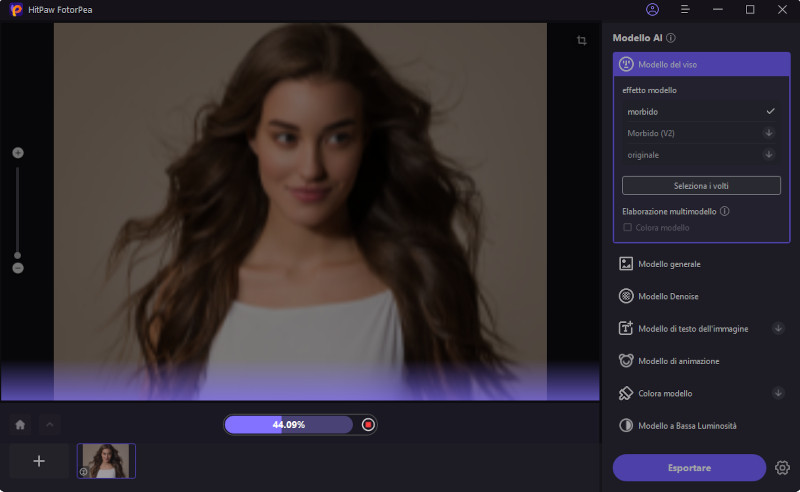
Passo 3. Esporta il risultato generato
Dopo aver visualizzato in anteprima il risultato, fare clic sul pulsante "Esporta" per esportare il risultato generato sul dispositivo.

Parte 4. Suggerimenti professionali per risultati migliori con il generatore di pixel di Minecraft
Prima di creare pixel art utilizzando il generatore d'arte di Minecraft, esplora i suggerimenti forniti per ottenere i migliori risultati:
1. Immagini ad alto contrasto: assicurati di utilizzare immagini ad alta risoluzione con dettagli chiari, come bordi nitidi e forme precise, per creare colori a blocchi accurati.
2. Semplifica le foto eccessivamente dettagliate: prima di generare pixel art, riduci sempre il rumore e i motivi non necessari perché possono offuscare il risultato generato.
3. Scegli blocchi di dimensioni più piccole: scegli sempre blocchi più piccoli, poiché aumentano la risoluzione catturando ogni piccolo dettaglio.
4. Evita sfondi troppo elaborati: per mantenere il generatore focalizzato sul personaggio principale, mantieni lo sfondo rimosso o sfocalo prima di generare l'immagine.
5. Inizia con una tela più piccola: prova la pixel art su una tela più piccola per verificare se il risultato è all'altezza, quindi passa a una tela più grande.
Parte 5. Domande frequenti su Minecraft Pixel Art Converter
D1. Quali blocchi di Minecraft sono più adatti alla pixel art?
R1. Creare blocchi pixel art di Minecraft come "Calcestruzzo" e "Lana" è l'opzione migliore, grazie ai loro colori vivaci e alla texture pulita. Tuttavia, per aggiungere profondità, aggiungi i colori "Terracotta" e "Vetro" per creare ombreggiature e luci soffuse.
D2. Posso convertire i personaggi animati in pixel art di Minecraft?
R2. Sì, puoi generare pixel art di Minecraft semplicemente caricando la tua foto nitida e animata nel creatore di pixel art di Minecraft. Inoltre, usa sempre immagini in alta definizione, frontali e a colori pieni per ottenere i migliori risultati.
D3. Qual è il miglior generatore di mappe di Minecraft per creare progetti dettagliati?
R3. La scelta dello strumento giusto dipende dalle tue esigenze, ad esempio dal tipo di risultato che vuoi generare. Tuttavia, alcune delle opzioni migliori sono SpriteCraft, lo strumento MC Map Item e Pixel Stacker.
D4. Esiste un creatore di schemi pixel art per Minecraft che supporta le tavolozze di blocchi personalizzate?
R4. Sì, sono disponibili numerosi strumenti per la creazione di schemi in pixel art per Minecraft che offrono il colore nero. Alcuni di questi sono Spritecraft Pro, PixelStacker e MCStacker, che offrono i risultati migliori.
Conclusione
Con l'entusiasmo suscitato dal gioco Minecraft, tutti sono tentati di usare il generatore di pixel art di Minecraft per generare la propria pixel art. Tuttavia, con così tante opzioni a disposizione, spesso si usano gli strumenti sbagliati, il che genera frustrazione. Quindi, in questo articolo, abbiamo selezionato le 6 migliori opzioni disponibili per la vostra comodità. Inoltre, per migliorare la sfocatura delle foto in ingresso, vi abbiamo presentato HitPaw FotorPea, un software per l'upscaling delle foto.









 HitPaw Univd
HitPaw Univd  HitPaw VikPea
HitPaw VikPea  HitPaw VoicePea
HitPaw VoicePea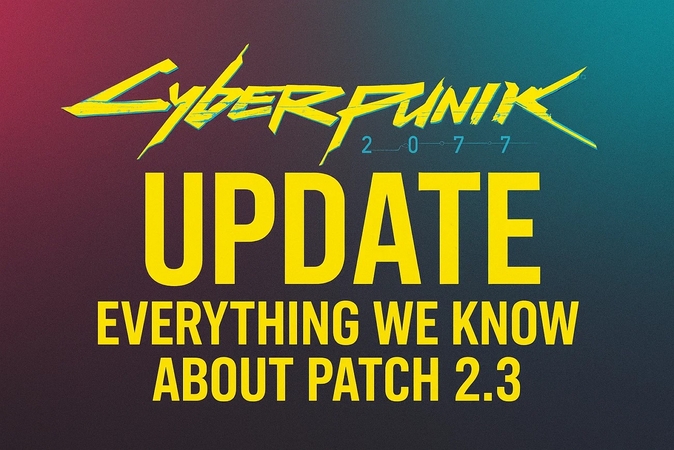



Condividi questo articolo:
Seleziona la valutazione del prodotto:
Joshua Hill
Caporedattore
Lavoro come libero professionista da più di cinque anni. Mi colpisce sempre quando scopro cose nuove e conoscenze aggiornate. Penso che la vita sia sconfinata, ma io non conosco limiti.
Vedi tutti gli articoliLascia un Commento
Crea il tuo commento per gli articoli di HitPaw